Propaganda
O aplicativo Fotos padrão do Windows 10 pode lidar com a maioria das tarefas de edição de fotos com facilidade.
Se você estiver usando um PC com Windows 10, poderá ficar tentado a instalar e usar um dos seus aplicativos favoritos. programas de edição de fotos 10 programas de edição de fotos fáceis de usar para fotógrafos iniciantesSe o Adobe Lightroom parecer muito complexo para você, confira estes programas de edição de fotos fáceis de usar para iniciantes. consulte Mais informação e configure-o como seu programa padrão Como alterar aplicativos e configurações padrão no Windows 10Veja como alterar os programas padrão no Windows 10, se você não estiver satisfeito com o comportamento do sistema operacional. consulte Mais informação .
Antes de instalá-los, você deve primeiro fornecer o padrão Aplicativo Fotos do Windows 10 porque ele contém alguns recursos menos conhecidos dos programas aos quais você pode recorrer. Muitos desses recursos podem ser facilmente ignorados, a menos que você saiba onde encontrá-los.
Confira nossas dicas úteis para melhore suas fotos 13 dicas para melhorar rapidamente suas fotosBoas fotos e fotos ruins não são determinadas pelas câmeras, mas pelos fotógrafos. Aqui estão 13 dicas que melhorarão rapidamente suas fotos. consulte Mais informação .
1. Adicionar outras pastas ao aplicativo
Pesquise e abra o aplicativo Fotos no seu PC com Windows 10. Por padrão, o aplicativo contém todas as fotos na sua pasta Imagens, bem como as fotos salvas na sua conta do OneDrive.
Para adicionar fotos armazenadas em outra pasta no seu PC, clique em Definições no canto inferior esquerdo, clique em + Adicionar uma pasta na parte inferior, selecione a pasta que você deseja adicionar ao aplicativo e clique em Adicione esta pasta às imagens.

2. Importar arquivos de uma unidade externa
Geralmente, você precisa adicionar fotos de uma fonte externa, como um cartão de memória ou pen drive. Para fazer isso, insira a unidade no seu PC, clique no Ícone de importação no canto superior direito. O aplicativo detectará sua unidade e todas as suas fotos serão marcadas por padrão. Clique Continuar para importá-los. Na tela a seguir, você verá a opção de excluir as fotos da sua unidade.
3. Localize as fotos que você deseja rapidamente
O aplicativo salva todas as suas fotos com base na data em que foram tiradas (usando suas fotos ' Dados EXIF O que são os dados EXIF Photo, como encontrá-los e como entendê-losPraticamente todas as câmeras digitais disponíveis hoje registram dados EXIF em cada imagem que você tira. Os dados são úteis para melhorar sua fotografia e também podem ser bastante interessantes, especialmente se você é um nerd. consulte Mais informação ). o Coleção A seção no topo contém todas essas fotos organizadas por data (em ordem cronológica inversa). Clique na data na parte superior para ver outros meses nos quais você pode clicar rapidamente para acessar.
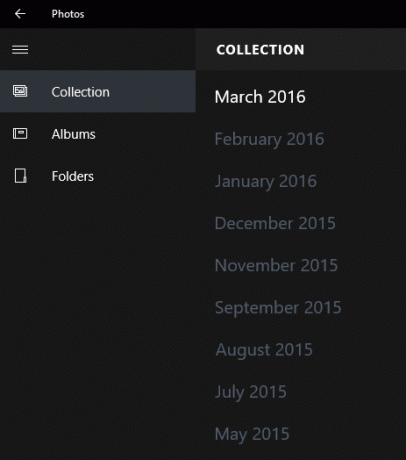
Para encontrar fotos que você enviou recentemente, clique no Álbuns seção e clique em Última importação.
4. Exclua, copie ou compartilhe várias fotos de uma só vez
O útil recurso de seleção de lote do aplicativo permite excluir, copiar ou compartilhar várias fotos de uma só vez. Marque todos os arquivos para os quais você deseja executar uma ação e selecione a opção relevante no canto superior direito. Para compartilhar fotos, você deve garantir que instalou e fez login em aplicativos compatíveis, incluindo Outlook, Facebook ou Twitter.

As fotos que você exclui por engano podem ser restauradas na Lixeira do seu PC.
5. Reproduzir imagens em uma pasta como uma apresentação de slides
Para esse ponto, feche o aplicativo Fotos.
Para reproduzir todas as suas imagens em uma pasta como uma apresentação de slides, basta abrir a primeira imagem. Se aparecer um pop-up perguntando qual programa você deseja usar, selecione Fotos, então clique Está bem. Agora bata no F5 no teclado e todas as suas fotos começarão a ser reproduzidas como uma apresentação de slides. Você também pode usar o esquerda e seta direita teclas para navegar entre arquivos.
6. Melhore sua foto com um clique
A maioria dos bons programas de edição de fotos (até aplicativos) possui opções de correção com um clique. Isso basicamente analisa sua imagem e aplica correções básicas a ela. Isso inclui tornar a imagem borrada mais nítida, aprimorar o brilho, o contraste e assim por diante.
Para aplicar essas correções usando o aplicativo Fotos, abra qualquer foto que você queira aprimorar e clique no Ícone de edição no canto superior direito. É aqui que os melhores recursos de edição do aplicativo estão localizados. Clique no EnhancA opção no canto superior direito para adicionar o correção com um clique para sua foto.

Como em todos os outros recursos do Edição seção, use as opções no canto superior direito para desfazer qualquer alteração, salvar sua imagem ou salvar uma cópia dela. Você também pode comparar os efeitos antes e depois de uma alteração, mantendo o Comparar opção clicada. Se você não usar o mouse, pressione e segure o CTRL + / teclas para comparar sua última alteração.
7. Cortar, girar e remover olhos vermelhos
As opções abaixo Realçar (canto superior direito) permitem fazer edições básicas rápidas, incluindo girar, cortar e endireitar sua foto. Apresentamos ferramentas gratuitas para remoção de olhos vermelhos RediGone: Ferramenta de Remoção gratuita de olhos vermelhos online consulte Mais informação , mas o aplicativo Fotos permite fazer isso com um clique. Retocar permite remover rapidamente manchas ou espinhas e suavizar estradas.
8. Adicionar filtros
O aplicativo Fotos não é Instagram quando se trata de adicionar filtros, mas contém uma mistura decente de seis filtros que podem tornar suas fotos mais dinâmicas. Clique Filtros à esquerda para acessá-los.

Confira estes sites gratuitos para adicionar efeitos às suas fotos 10 sites para adicionar efeitos surpreendentes às suas fotosNos anos passados, você tinha que ser um usuário habilidoso do Photoshop para adicionar efeitos surpreendentes às suas fotografias. Não é mais, basta conferir esses 10 ótimos aplicativos da web. consulte Mais informação .
9. Aumente seu brilho, contraste e temperatura
Clique no Luz seção à esquerda. A partir daqui, você pode ajustar o brilho, o contraste, os realces e as sombras da sua foto clicando e movendo cada opção para a esquerda ou direita (como um controle deslizante circular). Da mesma forma, clique em Cor à esquerda para ajustar sua temperatura, matiz, saturação e intensidade de cor.
10. Adicionar foco seletivo
O foco seletivo é uma ferramenta brilhante de edição de fotos e é o domínio principal das câmeras DSLR. Para quem não sabe o que é, ele permite que você se concentre em um objeto em primeiro plano / plano de fundo, enquanto desfoca levemente o restante da imagem. Leia uma versão mais detalhada do como o foco funciona Como o foco automático realmente funciona?O foco automático é um recurso das câmeras modernas fáceis de entender, mas você já parou para se perguntar como funciona? Como o seu smartphone faz isso tão facilmente? consulte Mais informação .
Para usar esse recurso no aplicativo Fotos, clique em Efeitos no canto inferior esquerdo, clique em Foco seletivo a direita. Você verá um semicírculo com quatro pontos na sua imagem. Você pode reposicionar esse semicírculo e clicar e arrastar os quatro pontos para remodelar sua área em seu foco. Para definir o quão embaçado o restante da sua imagem aparece, clique na circular Blur icon no canto superior direito, selecione uma das cinco opções (mais forte para mais fraca).

Usando essas ferramentas, você pode fazer quase todas as edições de fotos necessárias sem instalar nenhum programa de terceiros.
Há algum recurso que você gostaria de ver adicionado ao aplicativo Fotos na próxima grande atualização do Windows? Qual programa de edição de fotos você prefere usar e por quê?
Sherwin é um escritor de tecnologia com interesses em Windows, Android, iOS e mídias sociais. Ele também é um grande fã de esportes e geralmente pode ser encontrado assistindo / após o último jogo de críquete, futebol ou basquete.

